Tiện ích Suite Shortcuts sẽ tạo file Docs, Google Slides, Google Sheets thông qua phím tắt mà chúng ta không cần phải vào trực tiếp ứng dụng như trước đây. Điều này sẽ giúp bạn tiết kiệm thời gian cũng như thao tác thực hiện, khi chỉ cần một cú click chuột là có thể mở hay tạo mới một tài liệu, bảng tính hay trang trình bày. Mặc dù người dùng có thể tạo phím tắt để mở Google Docs, nhưng tiện ích sẽ thêm tùy chọn tạo tài liệu mới ở tab bất kỳ trên trình duyệt. Bài viết dưới đây sẽ hướng dẫn bạn đọc cách tạo file Docs qua phím tắt, với Sheets và Slides bạn thực hiện tương tự.
Hướng dẫn mở, tạo file Docs bằng phím tắt
Bước 1:
Chúng ta cài tiện ích Suite Shortcuts cho trình duyệt Chrome theo link dưới đây.
https://chrome.google.com/webstore/detail/suite-shortcuts/fjncmkijpafmbjjbcnkddkgdlifhdofmBước 2:
Sau khi cài đặt xong trình duyệt, bạn nhấn vào biểu tượng tiện ích trên thanh truy cập địa chỉ và sẽ thấy có nhiều lựa chọn khác nhau:
- Create File: Tạo tài liệu mới.
- New Document: Tạo một trang tài liệu mới với Google Docs.
- New Slide: Tạo một trang trình bày mới với Google Slides.
- New Sheet: Tạo một trang tính mới với Google Sheets.
- Go To: Mở trang quản lý tài liệu.
- Documents: Mở trang Google Docs.
- Slides: Mở trang Google Slides.
- Sheets: Mở trang Google Sheets.
Như vậy khi muốn tạo mới hay di chuyển nhanh tới giao diện quản lý tài liệu, bảng tính hay trang trình bày chúng ta chỉ cần click vào tùy chọn tương ứng.
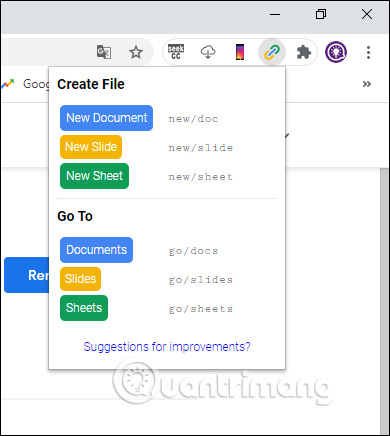
Bước 3:
Ngoài việc nhấn chuột để thực hiện thao tác thì chúng ta cũng có thể sử dụng các phím tắt gồm:
- New/doc: Tạo tài liệu mới.
- New/slide: Tạo trang trình bày mới.
- New/sheet: Tạo trang tính mới.
- Go/docs: Mở trang Google Docs.
- Go/slides: Mở trang Google Slides.
- Go/sheets: Mở trang Google Sheets.
Những phím tắt này ở ngay bên cạnh các tùy chọn trong giao diện tiện ích.
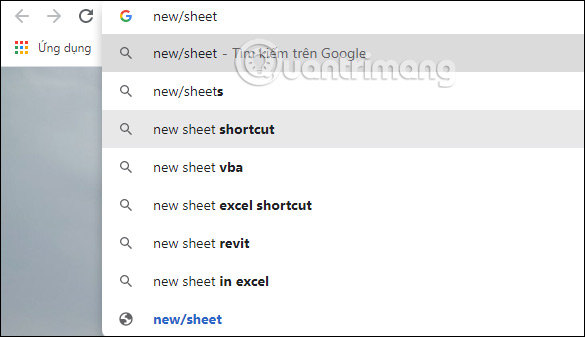
Xem thêm:
 Công nghệ
Công nghệ  AI
AI  Windows
Windows  iPhone
iPhone  Android
Android  Học IT
Học IT  Download
Download  Tiện ích
Tiện ích  Khoa học
Khoa học  Game
Game  Làng CN
Làng CN  Ứng dụng
Ứng dụng 


















 Linux
Linux  Đồng hồ thông minh
Đồng hồ thông minh  macOS
macOS  Chụp ảnh - Quay phim
Chụp ảnh - Quay phim  Thủ thuật SEO
Thủ thuật SEO  Phần cứng
Phần cứng  Kiến thức cơ bản
Kiến thức cơ bản  Lập trình
Lập trình  Dịch vụ công trực tuyến
Dịch vụ công trực tuyến  Dịch vụ nhà mạng
Dịch vụ nhà mạng  Quiz công nghệ
Quiz công nghệ  Microsoft Word 2016
Microsoft Word 2016  Microsoft Word 2013
Microsoft Word 2013  Microsoft Word 2007
Microsoft Word 2007  Microsoft Excel 2019
Microsoft Excel 2019  Microsoft Excel 2016
Microsoft Excel 2016  Microsoft PowerPoint 2019
Microsoft PowerPoint 2019  Google Sheets
Google Sheets  Học Photoshop
Học Photoshop  Lập trình Scratch
Lập trình Scratch  Bootstrap
Bootstrap  Năng suất
Năng suất  Game - Trò chơi
Game - Trò chơi  Hệ thống
Hệ thống  Thiết kế & Đồ họa
Thiết kế & Đồ họa  Internet
Internet  Bảo mật, Antivirus
Bảo mật, Antivirus  Doanh nghiệp
Doanh nghiệp  Ảnh & Video
Ảnh & Video  Giải trí & Âm nhạc
Giải trí & Âm nhạc  Mạng xã hội
Mạng xã hội  Lập trình
Lập trình  Giáo dục - Học tập
Giáo dục - Học tập  Lối sống
Lối sống  Tài chính & Mua sắm
Tài chính & Mua sắm  AI Trí tuệ nhân tạo
AI Trí tuệ nhân tạo  ChatGPT
ChatGPT  Gemini
Gemini  Điện máy
Điện máy  Tivi
Tivi  Tủ lạnh
Tủ lạnh  Điều hòa
Điều hòa  Máy giặt
Máy giặt  Cuộc sống
Cuộc sống  TOP
TOP  Kỹ năng
Kỹ năng  Món ngon mỗi ngày
Món ngon mỗi ngày  Nuôi dạy con
Nuôi dạy con  Mẹo vặt
Mẹo vặt  Phim ảnh, Truyện
Phim ảnh, Truyện  Làm đẹp
Làm đẹp  DIY - Handmade
DIY - Handmade  Du lịch
Du lịch  Quà tặng
Quà tặng  Giải trí
Giải trí  Là gì?
Là gì?  Nhà đẹp
Nhà đẹp  Giáng sinh - Noel
Giáng sinh - Noel  Hướng dẫn
Hướng dẫn  Ô tô, Xe máy
Ô tô, Xe máy  Tấn công mạng
Tấn công mạng  Chuyện công nghệ
Chuyện công nghệ  Công nghệ mới
Công nghệ mới  Trí tuệ Thiên tài
Trí tuệ Thiên tài